Habár a Visio menüszalagján nincs Fejléc vagy Lábléc parancs, szegély hozzáadásával létrehozhat fejlécet vagy láblécet a rajzon. A szegély úgy működik, ahogyan a háttérlapok, ami azt jelenti, hogy a fejléc és a lábléc az előtérben lévő diagramtól függetlenül szerkeszthető.
-
Kattintson a Tervezés > Szegélyek és címek elemre, majd kattintson a fejléchez vagy lábléchez beállítani kívánt stílusra. A szegély háttérlapként jelenik meg, általában valamilyen ehhez hasonló néven: Visio-háttér-1.
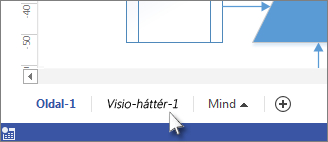
Tipp: Ha felvesz egy (a fejlécet vagy láblécet tartalmazó) szegélyt és egy vagy több háttért ugyanarra a rajzlapra, a Visio egyesíti őket ugyanarra a háttérlapra.
-
A szegély szövegének szerkesztéséhez kattintson a háttérlap szegélyt tartalmazó fülére. A legtöbb szegély három szövegterületet tartalmaz: a címnek, a dátumnak és az oldalszámnak. A szövegterületek egyikére duplán kattintva módosításokat végezhet, és létrehozhatja a fejlécet vagy láblécet. A területek bármelyikének törléséhez jelölje ki a kívánt területet, és nyomja le a Delete billentyűt.
Tipp: Ha azt szeretné, hogy a dátum automatikusan frissüljön, kattintson duplán a dátum szövegterületére, majd kattintson a jobb gombbal, és válassza a Mező beszúrása parancsot. A Kategória párbeszédpanelen kattintson a Dátum/idő elemre, majd a Mezőnév párbeszédpanelen válassza ki, hogy milyen típusú frissítést szeretne megjeleníteni a szegélyen.
-
A szegélyháttérlap szerkesztésének befejezéséhez kattintson a lap fülére egy másik rajzlapon. A szegélylapra a többi lap módosításai nincsenek hatással.
Fejléc vagy lábléc hozzáadása több laphoz
A fejlécek vagy láblécek szegélylapjai akkor működnek a legjobban, ha egyenként alkalmazza őket az egyes rajzlapokra, még akkor is, ha minden laphoz ugyanazt a háttérlapot állítja be.
Ha több rajzlaphoz tartozik egy szegély- vagy háttérlap, a háttérlap a hozzá tartozó legnagyobb rajz méretét veszi fel. A rajz méretét a benne található alakzatok száma, mérete és helyzete határozza meg.
Ha egy oldalhoz nem megfelelő méretű szegély tartozik, távolítsa el a szegélylapot, és adjon hozzá egy új szegélyt. Ehhez hajtsa végre a következőket:
-
Kattintson a Tervezés > Szegélyek és címek > Nincs szegély és cím elemre.
-
Kattintson a Tervezés > Szegélyek és címek elemre, majd kattintson a kívánt szegélystílusra.
Megjegyzés: Ha hozzáad egy lapot a rajzhoz, az automatikusan a rajzra legutóbb alkalmazott szegélyt vagy hátteret használja. Ez azt jelenti, hogy a szegély mérete csak akkor lesz megfelelő az új előtérlapokat illetően, ha az azt használó többi hozzáadott lap mindegyike azonos méretű. Az előtérlapok hozzáadása és felépítése után célszerű ellenőrizni a fejléceket és a lábléceket.










